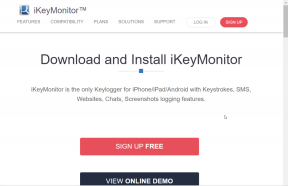Firefox 확장 기능(추가 기능)을 추가하거나 제거하는 방법
잡집 / / October 16, 2023
Mozilla Firefox는 가장 인기 있는 웹 브라우저 중 하나입니다. 모든 인기 있는 브라우저와 마찬가지로 확장 기능도 지원하여 탐색 경험을 향상시킵니다. 그러나 Chromium 기반 브라우저와 달리 Firefox 확장 프로그램(추가 기능)을 추가하거나 제거하는 단계가 다릅니다. 브라우저를 처음 사용하고 이 모든 것에 대해 혼란스럽다면 이 가이드에서 답변을 찾을 수 있습니다.
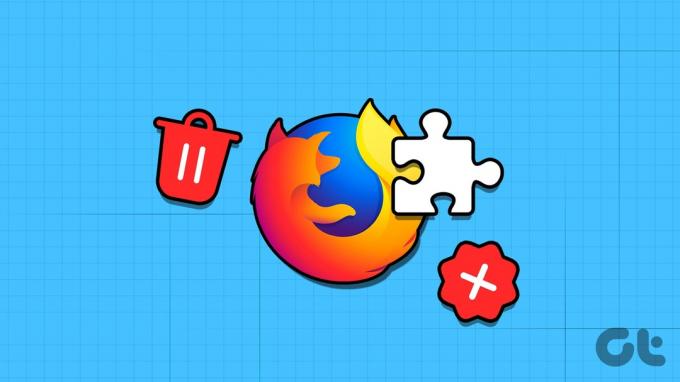
Firefox는 확장 기능과 테마를 추가 기능으로 간주하므로 Firefox에서 확장 기능을 추가하고 활성화하는 단계는 다릅니다. 또한 Chrome 웹 스토어를 사용하여 Firefox에 확장 프로그램을 설치할 수 없습니다. 이 기사는 당신이 알아야 할 모든 것을 안내할 것입니다.
또한 읽어보세요:꼭 사용해 봐야 할 Firefox 기능
Firefox에서 확장 기능을 활성화하는 방법
Firefox에서 확장 기능을 활성화하는 방법은 다양합니다. 아래에서는 Android와 PC 모두에 대한 단계를 언급했습니다. 그들을 살펴보자.
메모: iOS 기기에서는 Firefox 부가 기능을 사용할 수 없습니다.
PC에서
1 단계: Firefox를 열고 오른쪽 상단에 있는 확장 프로그램 아이콘을 클릭한 후 확장 프로그램 관리를 선택하세요.
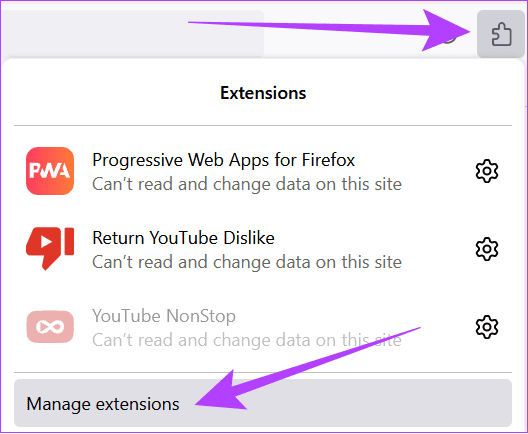
2 단계: 아래로 스크롤하여 '더 많은 추가 기능 찾기'를 선택하세요.
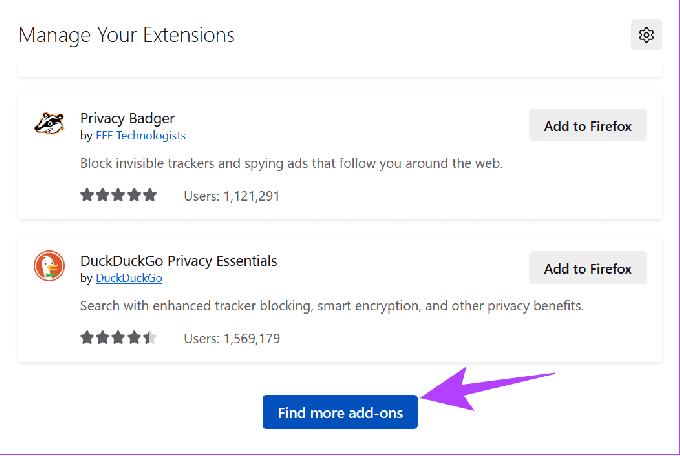
3단계: 원하는 확장 프로그램을 선택한 다음 'Firefox에 추가'를 클릭하세요.
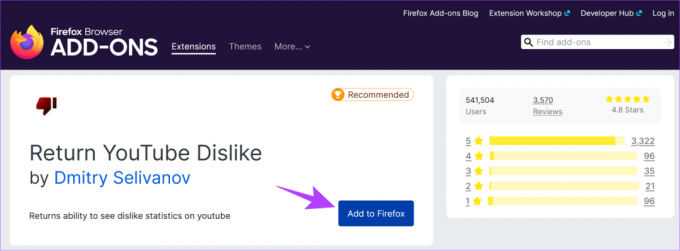
4단계: 추가를 클릭하여 확인하세요.
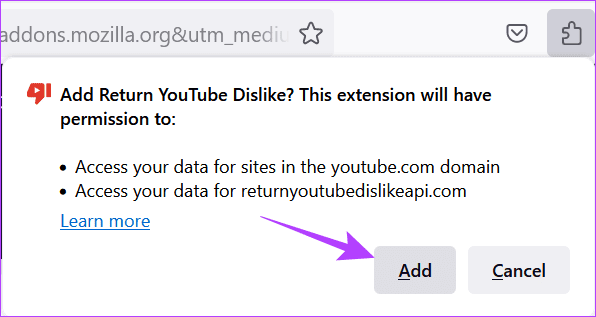
그 외에도 입력하거나 붙여넣을 수도 있습니다. firefox://extensions 검색 창에 첫 번째 결과를 열어 Firefox의 부가 기능 페이지에 액세스하세요.
안드로이드에서
1 단계: Firefox를 열고 > 오른쪽 상단 모서리에 있는 세 개의 점을 탭하고 부가 기능을 선택합니다.


2 단계: 추가하려는 확장 프로그램 옆에 있는 더하기 버튼을 탭하세요.
3단계: 이제 추가를 눌러 확인하세요.
팁: '비공개 브라우징 허용'을 선택할 수도 있습니다.


Firefox에서 확장 기능 비활성화
확장 기능이 마음에 들지 않으면 Firefox에서 확장 기능을 비활성화하거나 제거할 수 있습니다. 각 장치에 대한 단계는 아래에 설명되어 있습니다.
PC에서
1 단계: 오른쪽 상단의 햄버거 메뉴를 클릭하고 '추가 기능 및 테마'를 선택하세요.
팁: 키 콤보 Ctrl + Shift + A를 사용할 수 있습니다.

2 단계: 확장을 선택하고 비활성화하려는 확장을 끕니다.
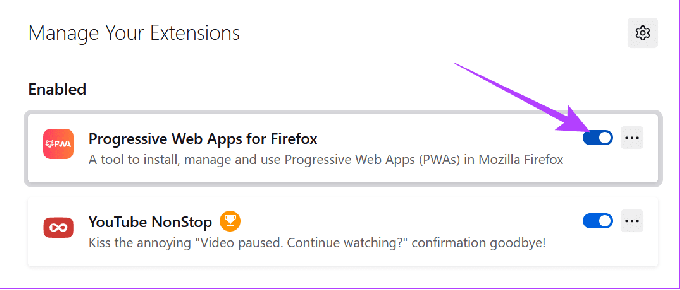
위 단계에 따라 토글을 켜면 쉽게 다시 활성화할 수 있습니다.
안드로이드에서
1 단계: Firefox 앱을 열고 오른쪽 상단에 있는 세 개의 점을 탭하세요.
2 단계: 추가 기능을 선택합니다.


3단계: 비활성화하려는 확장 프로그램을 탭합니다.
4단계: 활성화 토글을 끕니다.

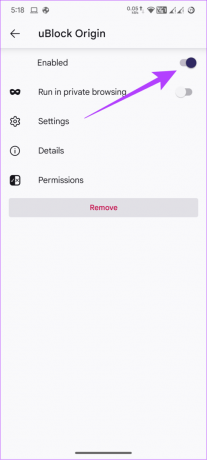
Firefox에서 확장 기능 업데이트
Firefox에 설치된 확장 기능을 업데이트할 수도 있습니다. 방법은 다음과 같습니다.
1 단계: Firefox를 열고 오른쪽 상단에 있는 햄버거 메뉴를 선택하세요.
2 단계: '추가 기능 및 테마'를 클릭하세요.

3단계: '내 확장 프로그램 관리' 옆에 있는 톱니바퀴 아이콘을 선택하세요.
4단계: '자동으로 추가 기능 업데이트'를 선택하세요.
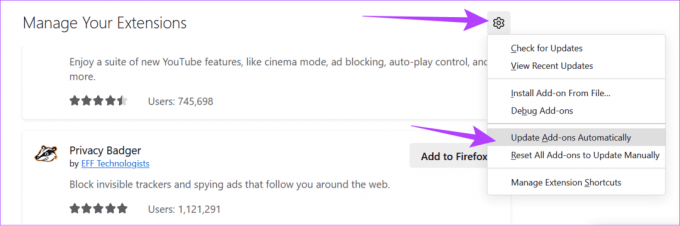
PC 및 모바일에서 Firefox 확장 프로그램(추가 기능) 제거
비활성화하는 대신 Firefox에서 확장 기능을 완전히 제거하려면 장치에서 아래 단계를 따르세요.
PC에서
1 단계: Firefox를 열고 오른쪽 상단의 햄버거 메뉴를 클릭한 후 > '부가 기능 및 테마'를 선택하세요.
팁: 또는 Ctrl + Shift + A 키를 누르세요.

2 단계: 확장 프로그램을 클릭하고 제거하려는 확장 프로그램 옆에 있는 점 3개를 선택하세요.
3단계: 제거를 선택합니다.
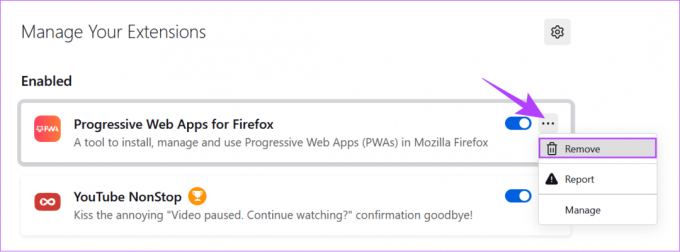
4단계: 제거를 선택하여 확인합니다.
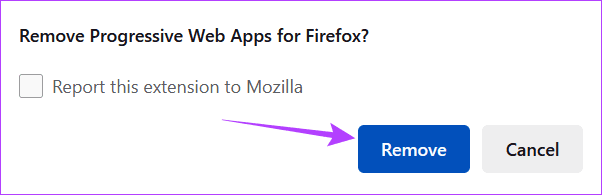
안드로이드에서
1 단계: Firefox를 열고 > 오른쪽 상단 모서리에 있는 세 개의 점을 탭한 후 > 부가 기능을 선택합니다.


2 단계: 제거하려는 확장 프로그램을 탭하고 제거를 선택합니다.

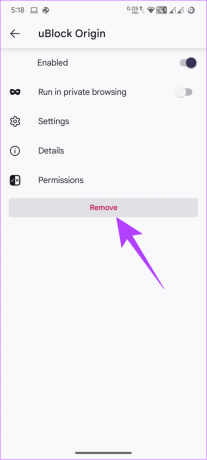
PC용 Firefox의 확장 기능 아이콘이 불편하시다면, 이를 제거하는 단계는 다음과 같습니다.
1 단계: Firefox를 열고 주소 표시줄에 다음을 입력하거나 붙여넣은 후 Enter 키를 누르세요.
about: config
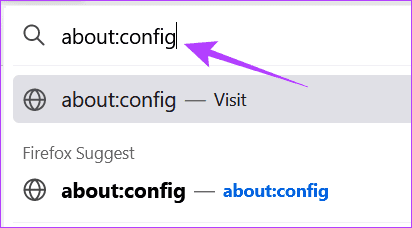
2 단계: '위험을 감수하고 계속'을 클릭하세요.
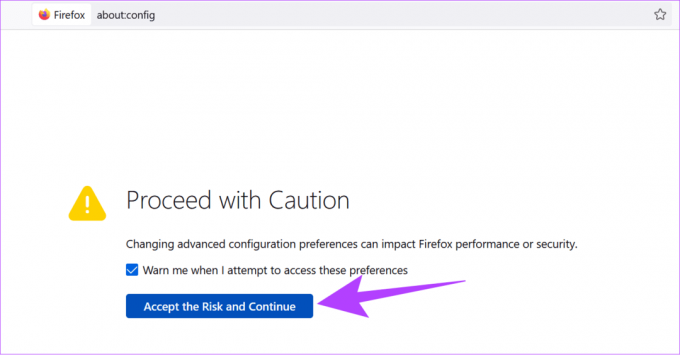
3단계: 검색창에 다음을 붙여넣거나 입력하세요.
extensions.unifiedExtensions.enabled
4단계: 해당 옵션 앞 오른쪽에 있는 플러스 버튼을 클릭하세요.

5단계: False가 나타날 때까지 두 개의 화살표 아이콘을 클릭합니다.

Firefox 확장 프로그램에 대한 FAQ
Firefox는 제3자 개발자의 모든 확장 기능이 안전하다는 것을 보장하지만, 여전히 데이터를 가져오고 개인 정보 보호에 문제를 일으킬 수 있는 일부 확장 기능이 있을 수 있습니다.
귀하의 경험을 향상시키십시오
다른 브라우저와 마찬가지로 Firefox에는 사용자 경험을 향상시키기 위한 다양한 추가 기능이 있습니다. Firefox 확장 기능(추가 기능)을 추가하거나 제거하는 기능을 통해 선택한 확장 기능을 사용할 수 있습니다. 또한 방법도 확인해보세요 Firefox에서 전체 페이지 스크린샷 찍기.
최종 업데이트: 2023년 10월 13일
위 기사에는 Guiding Tech 지원에 도움이 되는 제휴 링크가 포함될 수 있습니다. 그러나 이는 당사의 편집 무결성에 영향을 미치지 않습니다. 콘텐츠는 편견 없이 진실성을 유지합니다.

작성자
Anoop은 3년 이상의 경험을 가진 콘텐츠 작가입니다. GT에서는 Android, Windows는 물론 Apple 생태계에 대해서도 다루고 있습니다. 그의 작품은 iGeeksBlog, TechPP 및 91 mobiles를 포함한 많은 출판물에 소개되었습니다. 글을 쓰지 않을 때에는 Twitter에서 그가 기술, 과학 등에 대한 최신 업데이트를 공유하는 모습을 볼 수 있습니다.